Iki sharma
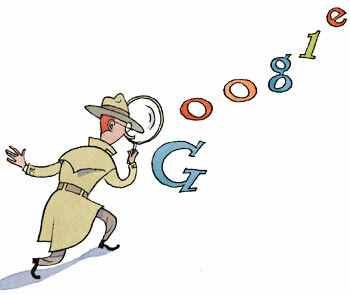
„Google“ nuolat lankosi interneto dienoraščiuose ir svetainėse, norėdama sužinoti atnaujinimus. Apsilankymo tam tikrame tinklaraštyje dažnumas priklauso nuo tinklaraščio ar svetainės kokybės.
Pavyzdžiui, „Google“ gali lankytis jūsų naujai sukurtame tinklaraštyje kartą per mėnesį ir tuo pačiu metu jis gali kas valandą kišti nosį į „TechCrunch“.
Kasdien lankomi atnaujinti tinklaraščiai, turintys aukštą puslapio reitingą.
Šaltesni tinklaraščiai, turintys žemą reitingą, paliečiami kartą per mėnesį.
Taigi visiškai aišku, kad galite sužinoti, kaip labai „Google“ jus myli, pagal jo apsilankymo dažnumą. Vargas su lankytojais, visi nori, kad „Google“ dėdė būtų pagrindinis dienoraščio svečias kasdien. Nes jei „Google“ pasirodys jūsų tinklaraštyje, lankytojai vis tiek ateis.
Kyla klausimas, kaip rasti, kai „Google“ jus neseniai patikrino?
Norėdami patikrinti, tiesiog ieškokite savo svetainės pavadinimo „Google“ paieškoje ir spustelėkite ten esančią talpyklą ...
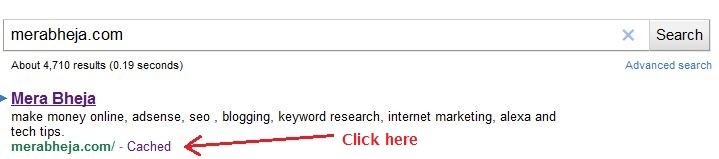
Spustelėkite nuorodą Talpykla ir būsite nukreipti į puslapį, kuriame viršutinėje dalyje bus rodoma tam tikra informacija.
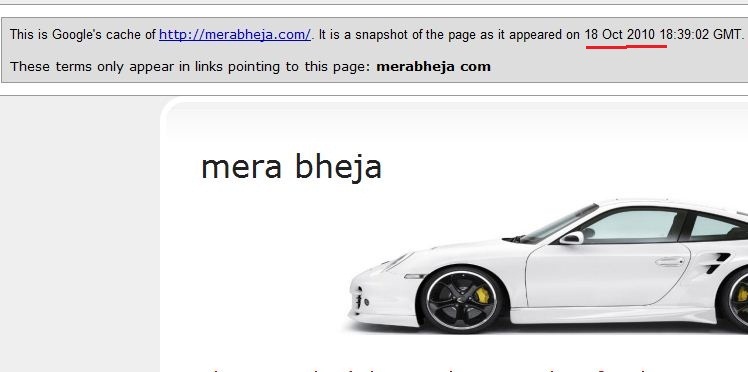
Rodoma data yra paskutinis kartas, kai „Google“ palietė jus po jūsų atnaujinimo.
Taigi galite lengvai pasakyti, kad spalio 18 d. (Aukščiau nurodytu atveju) atėjo „Google“ dėdė.


